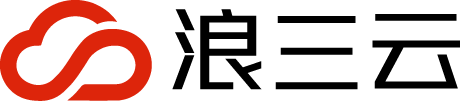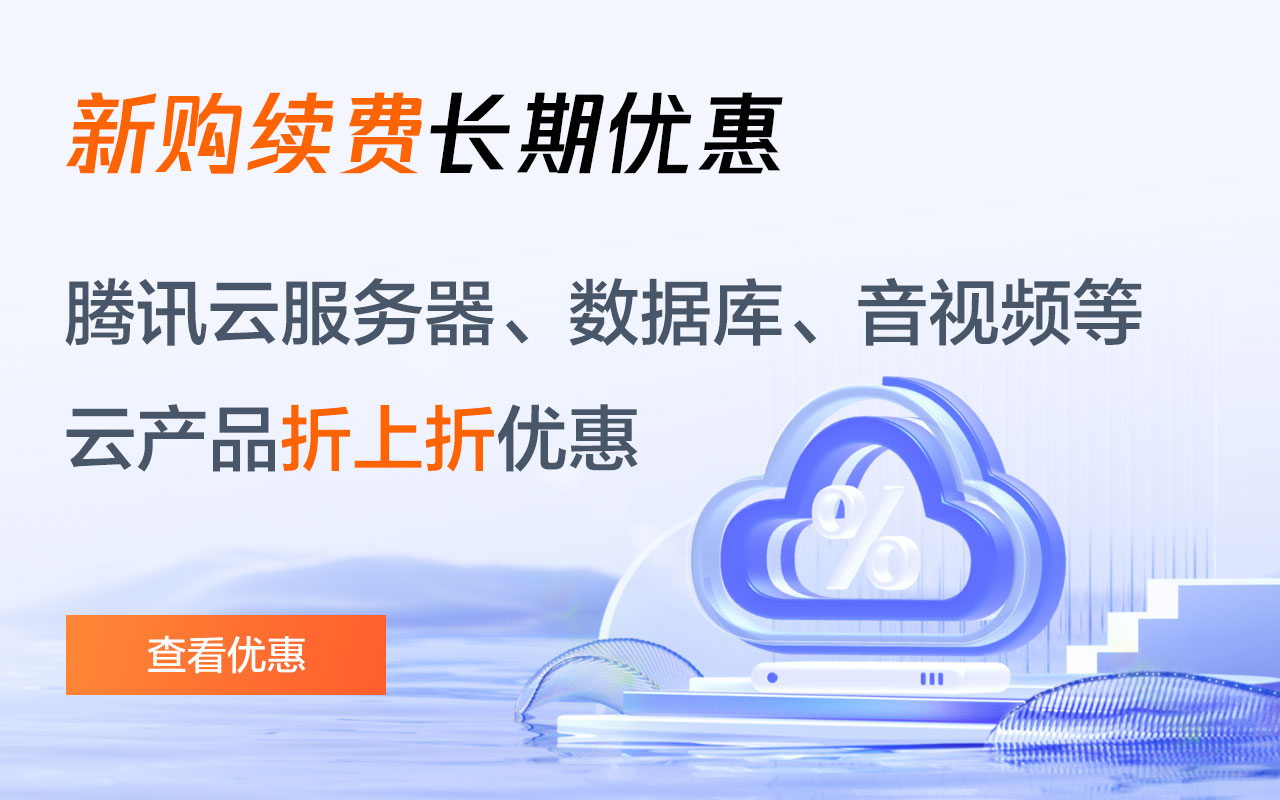wordpress 错误解决指南:500 内部服务器错误:禁用插件或检查服务器错误日志。404 未找到页面:检查 permalink 并确保页面链接正确。白屏死机:增加服务器 php 内存限制。数据库连接错误:检查数据库服务器状态和 wordpress 配置。其他技巧:启用调试模式、检查错误日志和寻求支持。预防错误:定期更新 wordpress、仅安装必要插件、定期备份网站和优化网站性能。

WordPress 出现错误怎么办
WordPress 是一款强大的内容管理系统,但有时会出现错误。这些错误可能是由多种因素引起的,了解如何解决这些错误对于维持网站的平稳运行至关重要。
常见错误及其解决方案
- 500 内部服务器错误:这是 WordPress 中最常见的错误之一,通常由服务器配置不当或插件冲突引起。要解决此问题,请尝试禁用不太重要的插件,然后重新加载网站。如果错误仍然存在,请检查服务器的错误日志以获取更多详细信息。
- 404 未找到页面:此错误表示用户请求的页面不存在。这可能是因为页面已被删除或移动。解决此问题的方法是检查网站的 permalink 结构并确保所有页面都有正确的链接。
- 白屏死机:这是一种严重的错误,页面完全空白,没有任何错误消息。这通常是由 PHP 内存不足引起的。要解决此问题,请增加服务器上的 PHP 内存限制。
- 数据库连接错误:此错误表示 WordPress 无法连接到数据库。这可能是由于数据库服务器不可用或 WordPress 配置不当。要解决此问题,请检查数据库服务器的状态并确保 WordPress 配置文件中包含正确的数据库详细信息。
- 启用调试模式:在 wp-config.php 文件中设置 WP_DEBUG 为 true 可以启用调试模式。这将提供有关错误的额外信息,有助于诊断问题。
- 检查错误日志:服务器的错误日志会记录 WordPress 期间发生的任何错误。检查这些日志可以提供有关错误根源的有价值的信息。
- 寻求支持:如果您在解决 WordPress 错误时遇到困难,请考虑向 WordPress 社区或开发人员寻求支持。有很多论坛和资源可以提供帮助。
预防错误的提示
- 定期更新 WordPress 和插件。
- 仅安装必要且信誉良好的插件。
- 定期备份网站,以便在出现问题时可以还原。
- 通过使用缓存插件或 CDN 来优化网站性能。
声明:本站所有文章,如无特殊说明或标注,均为本站原创发布。任何个人或组织,在未征得本站同意时,禁止复制、盗用、采集、发布本站内容到任何网站、书籍等各类媒体平台。如若本站内容侵犯了原著者的合法权益,可联系我们进行处理。
相关内容
-
wordpress出现错误怎么办
-
wordpress网站还原重置指南
您想从头开始创建您的 WordPress 网站吗?也许您的网站已经严重迷失了方向,您宁愿删除所有内容,也不愿手动清除每一个错误。也许您想切断与旧网站的联系并将其重新启动为全新的网站。或者,也许您正在使用您的帐户来尝试各种 WordPress 主题和插件,现在您终于准备好认真构建您的网站了。 -
wordpress模板怎么导入
wordpress模板可快速创建专业网站。导入模板的步骤包括:选择并下载模板。登录wordpress仪表盘。在“外观”菜单中选择“主题”。点击“添加新主题”。点击“上传主题”,选择下载的模板.zip文件。点击“立即安装”。点击“激活”按钮。通过“自定义”菜单自定义模板。 -
wordpress怎么改后台地址
要更改 wordpress 后台地址,请依以下步骤进行:备份 wordpress 数据库。编辑 wp-config.php 文件,更改代码中 "原后台地址" 为新地址。上传文件回服务器。刷新浏览器缓存。使用新地址访问后台。提示:选择复杂地址,更新书签,定期更新 wordpress 及插件以确保安全。 -
wordpress怎么自己做主题
您可以使用 wordpress 主题编辑器或寻求第三方帮助,例如预构建的主题、主题生成器或聘请开发人员,以创建或自定义自己的 wordpress 主题。通过了解主题基础知识、使用子主题、测试更改和优化性能,您可以打造一个独特且有效的在线形象。 -
wordpress文章主题缩略图在哪改
wordpress文章主题缩略图修改方法:登录 wordpress 仪表盘。导航到文章页面并选择要修改的文章。点击“特色图片”部分并选择图片来源。裁剪图片(可选)。保存更改。 -
wordpress怎么创建网站
wordpress 是一款免费且易用的网站构建平台。创建网站的步骤包括:选择域名和主机。安装 wordpress。选择主题。添加内容。安装插件。自定义设置。发布网站。 -
wordpress怎么查看前端
可以通过以下方法查看 wordpress 前端:登录仪表盘并切换到“查看站点”选项卡;使用无头浏览器自动化查看过程;安装 wordpress 插件在仪表盘内预览前端;通过本地 url 查看前端(如果 wordpress 在本地设置)。 -
wordpress主机名怎么填
将您的 wordpress 主机名设置为您域名的根域,例如 example.com。登录 wordpress 仪表盘,转到“设置”>“常规”,然后在“wordpress 地址 (url)”和“站点地址 (url)”字段中输入您的根域(格式为 https://www.example.com)。 -
wordpress中如何定位图片
wordpress 提供了以下方式定位图像:图像识别号:在媒体库中悬停图像以显示识别号 (id)。图像标题:在“搜索媒体”字段中输入标题以定位图像。图像 url:在图像编辑器中,右上角显示图像 url。位置标识符:在区块设置的“高级”选项卡中,查找指定图像位置的“css 类”字段中的位置标识符。 -
wordpress如何设置评论框
设置 wordpress 评论框的分步指南:登录仪表盘并启用评论;配置评论审批、头像、字段;使用反垃圾邮件措施;调整嵌套级别;自定义评论文本;保存更改,并根据需要使用插件增强功能。
官方微信

微信扫一扫
添加微信好友咨询